去年到瑞士旅行時,第一次沒有帶筆記型電腦出門
而是用IPAD mini,然後再把照片存到IPAD裡面看
雖然用的Camera Connecter可以把Canon DSLR拍的RAW檔傳到IPAD裡面
但是自從更新ios 7之後,就不行了 (可惡的蘋果咬一口!)
所以今年要長途旅行之前,我們又開始找替代方案
我們的要求很簡單: 可以把相機的SD/CF卡上面的RAW檔
傳到IPAD去預覽,把不要的刪除後,再傳回大容量SD 或是隨身碟
就這樣研究了好一陣子,終於找到了暫時的解決方案,也就是今天要開箱的
Kingston Mobilelite Wireless MLW221
原廠介紹 > 點這裡
先來看看原廠介紹跟規格
產品特色/優點
>無線讀卡機—從您的行動裝置傳輸檔案到您的SD卡及USB隨身碟儲存裝置
>支援多位使用者—可同時在三個不同的裝置上串流三部不同的影片
>多功能—透過Wi-Fi功能與智慧型手機、平板電腦和電腦搭配使用
>行動電源—使用內建電池來為您手機充電,保持您的行動力
產品規格
>輸入格式USB隨身碟及SD卡:可讀取SD、SDHC、SDXC和microSD(隨附轉接卡)
>支援的檔案系統:FAT、FAT32、NTFS、exFAT
>尺寸:124.8mm x 59.9mm x 17.3mm
>重量:98克
>無線網路介面:Wi-Fi 802.11g/n,含無線網路安全功能(WPA2)
>充電電池可連續使用高達五小時
>電池:內建充電式鋰電池1810 mAh 3.8v
>本機儲存:將檔案以無線方式在MobileLite Wireless應用程式
和MobileLite Wireless硬體間傳輸
>支援Camera Roll相機膠卷,使用者可將行動裝置中的相片轉存至MobileLite Wireless,釋出更多空間
>傳輸線:隨附USB轉micro USB傳輸線
>品質保證1年產品保固、免費技術支援
>客製化裝置名稱(SSID)有多個APN/Key可用時,使用者可選擇Wi-Fi優先清單
>支援檔案格式MobileLite Wireless可儲存任何檔案類型。
播放及檢視功能視行動裝置可支援的檔案格式而定
>一般可支援檔案格式
•音訊:MP3、WAV
•影片:m4V、mp4(H. 264影片解碼器)
•影像:jpg、tif
•文件:pdf
盒子很小一個

micro SD轉接卡,micro USB > USB傳輸線, 本體跟說明書

Micro USB / USB插槽,可以透過這兩個地方充電,或是插入 usb隨身碟/tablet

SD讀卡機,規格上沒寫支援到多少,我手邊最大的64GB SDXC可以讀

側邊電源按鈕

按下電源後,有三個指示燈:電源/無線網路/網際網路

USB插槽,可以外接隨身碟,或是讀卡機

很可惜,並不支援沒有外接電源的隨身硬碟,這點算是缺點

馬上來測試一下軟體
先安裝 mobilelite
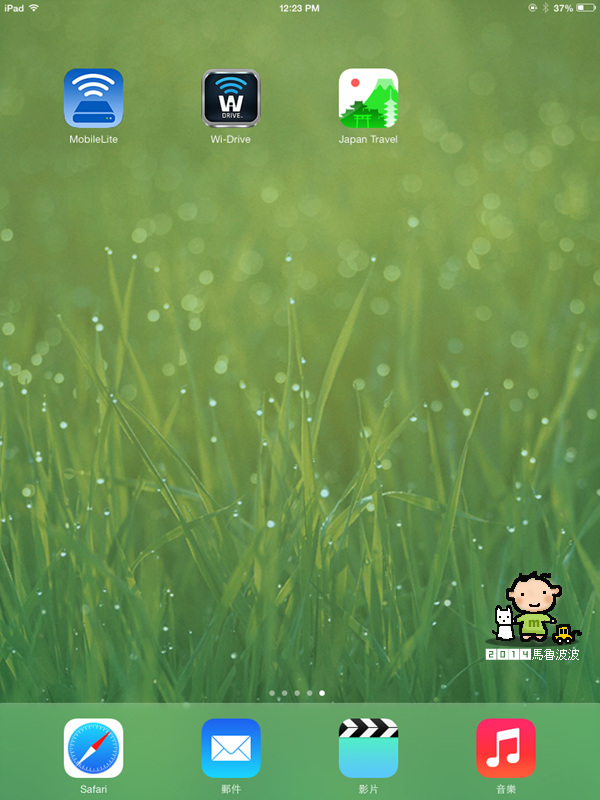
在IPAD設定裡面找到mobilelitewirelss這個無線網路(你也可以自己改成其他名稱)
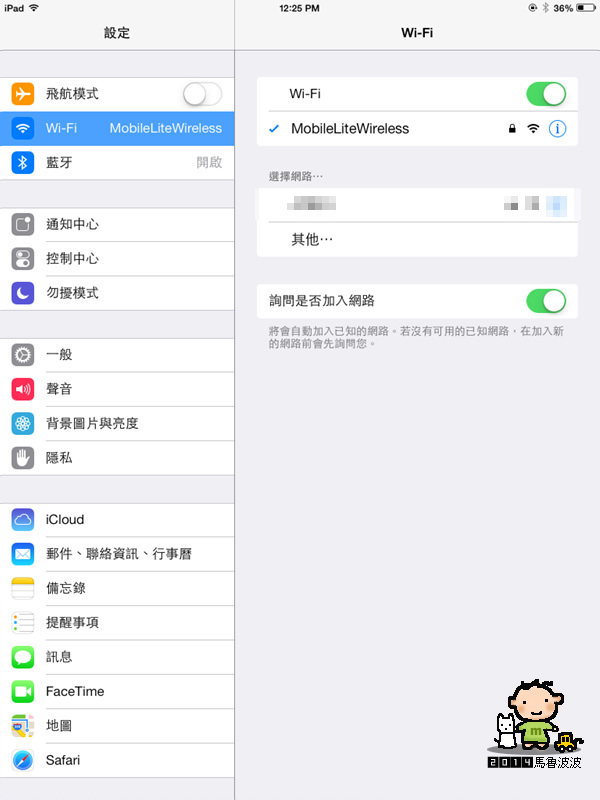
然後開啟mobilelite的app,這時候已經可以看到SD卡裡面的資料了
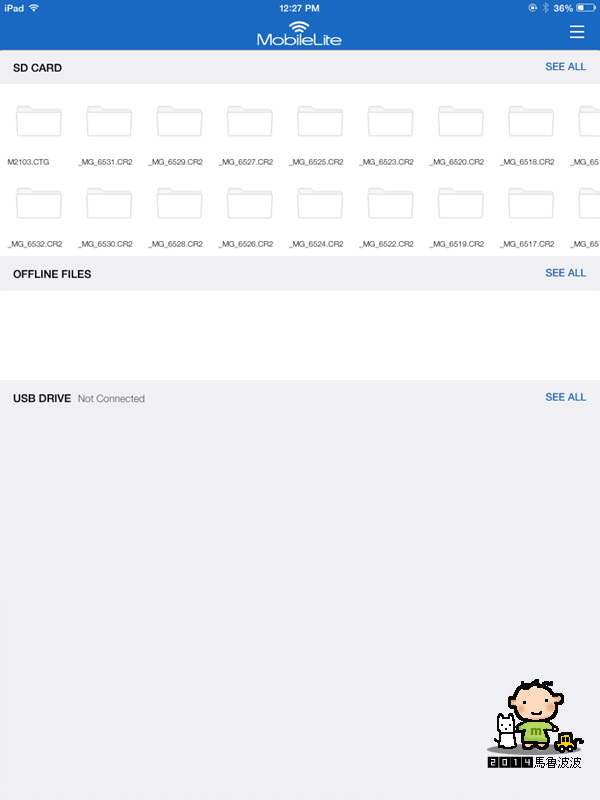
點一下右上角的設定,可以看到電池狀態/無線網路狀態等
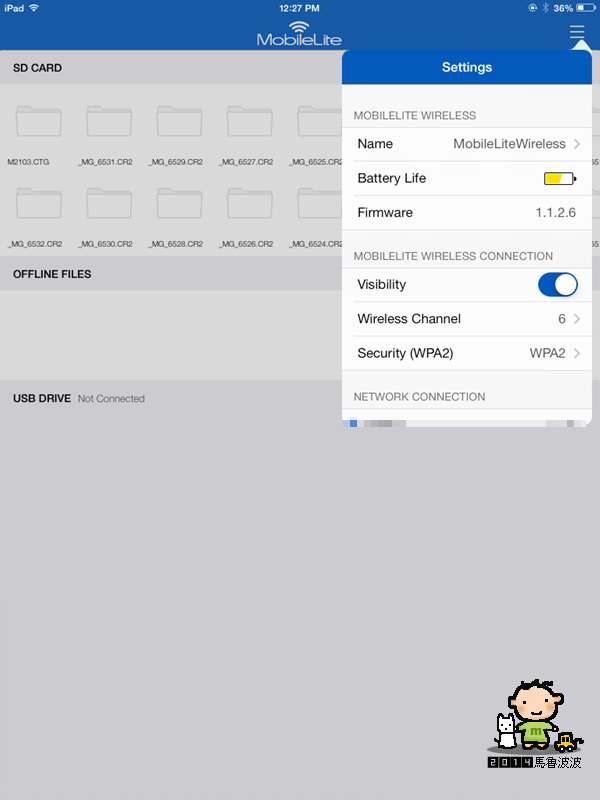
無線網路可以選你附近的無線網路,因為他可以作為一個小型的無線分享器讓別的電子配備一起上網
(也就是說,當你在使用這個東西的時候,雖然選了他當作無線網路的主要來源,但是仍然可以連外上網)
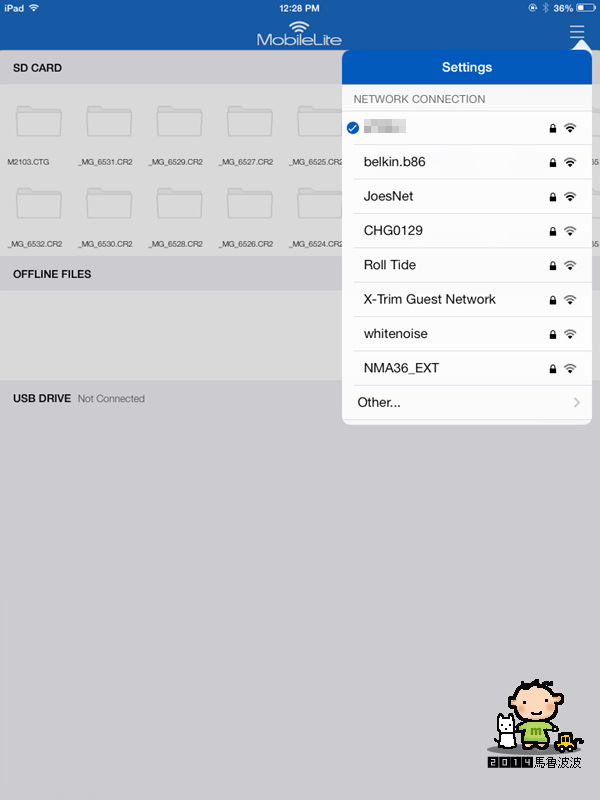
按下右上角的按鈕後會出現幾個選項
Homescreen > app首頁
All video > 所有影片檔
All photo > 所有相片檔
All music > 所有音樂檔
Copy from Photos則是可以把IPAD裡面的圖片檔傳輸到SD卡/隨身碟
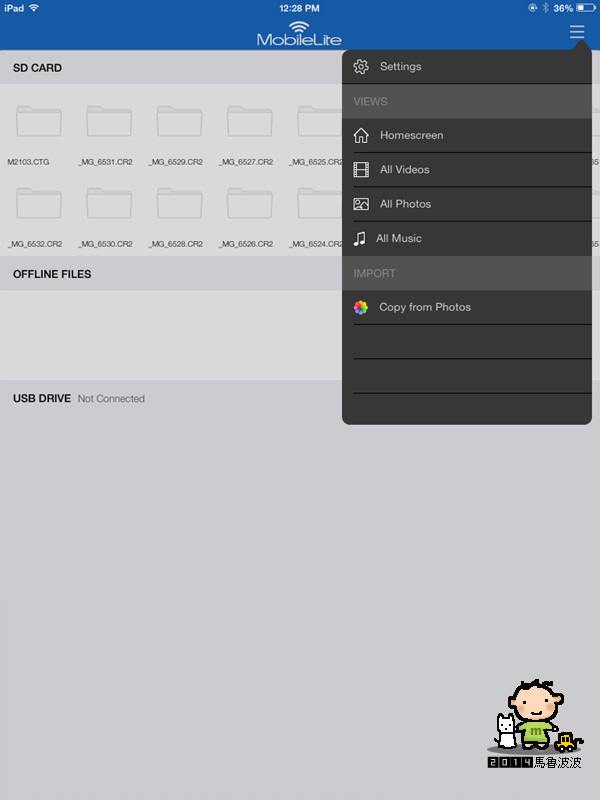
點下copy from Photos後就會進到ipad的相本,選擇你要輸出的相片後,按Done(完成)
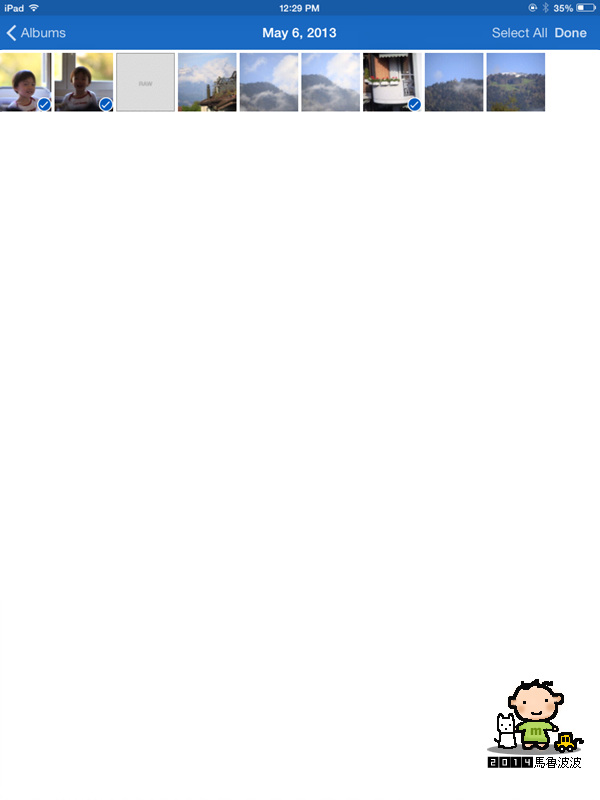
Select Destination :選擇輸出目的地
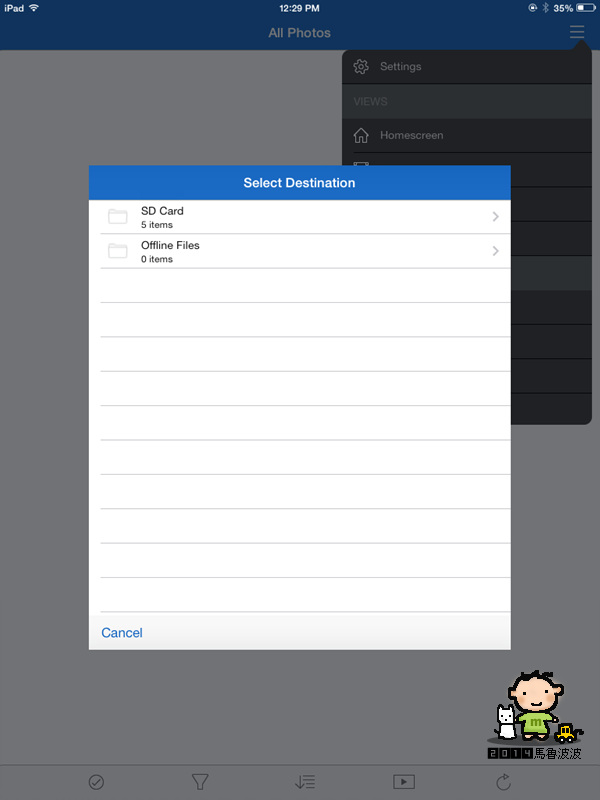
按下去後,下面會顯示目前的狀態,不過只有目前正在複製的檔案數目
沒有估計的時間,這點是有待改進的地方
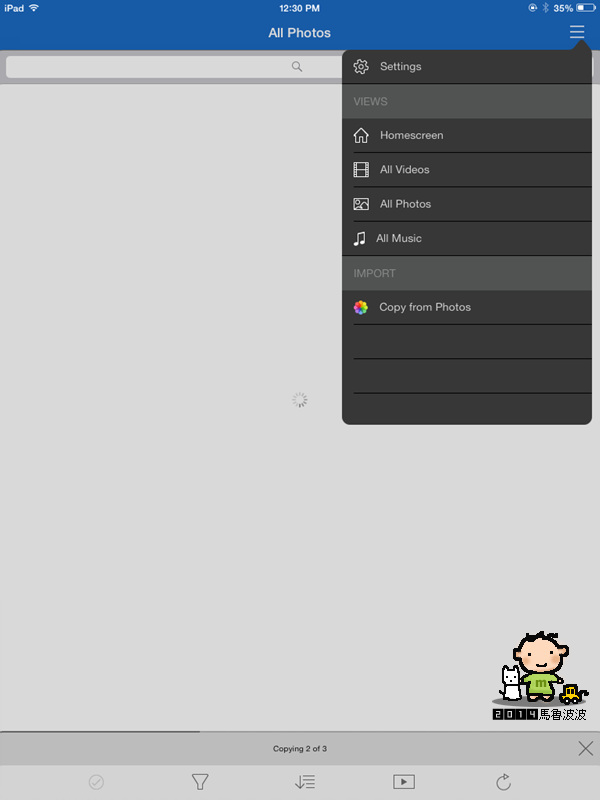
接下來測試USB隨身碟,插入後也很快就看到了檔案
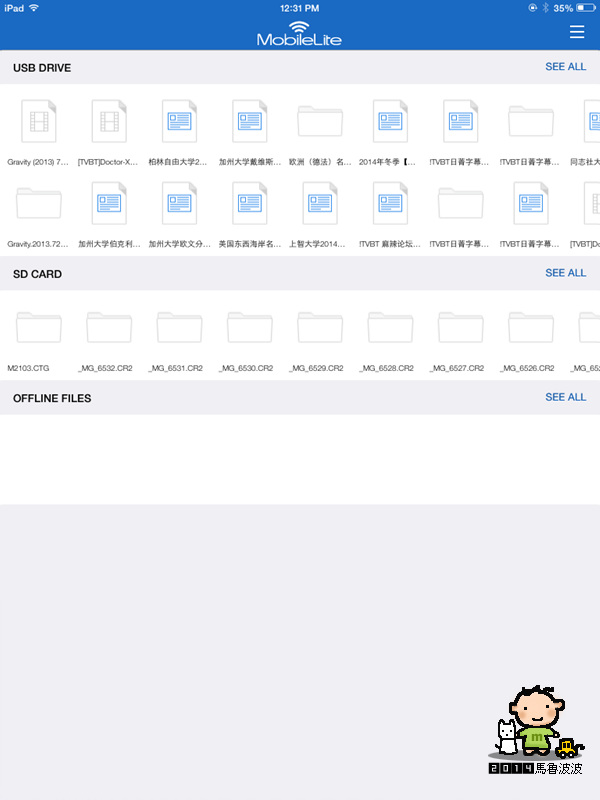
點All videos,舊可以看到可撥放的影片,除了預設的MP4,MOV之外
RMVB也可以撥,也就是說,在長程旅行時,如果你的IPAD容量不夠大
可以把要看的日劇韓劇電影放到隨身碟/大容量記憶卡再透過這個裝置撥就好了
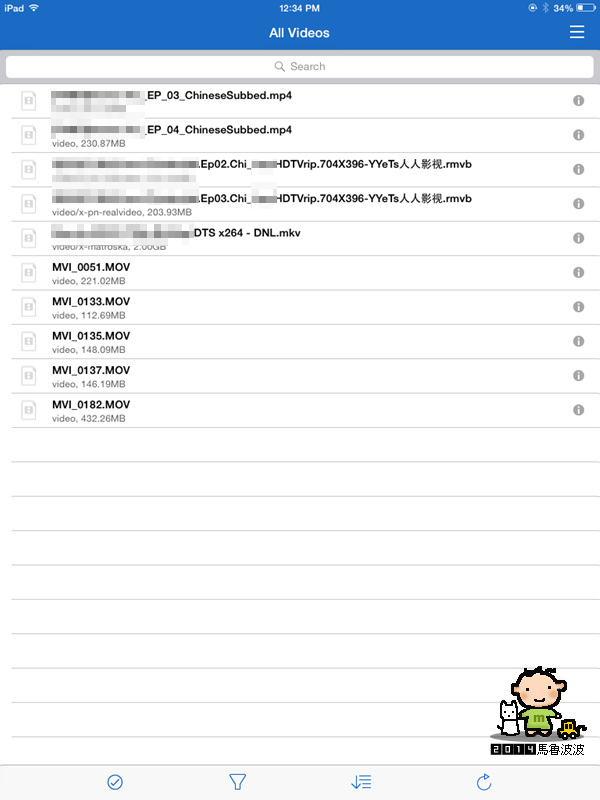
撥放還蠻順的

前面有提到,買這個的最主要原因是為了RAW檔
但因為支援格式的關係,並不是所有的檔案都在mobilelite支援的範圍內
如果我們要用這個來備份其他類型的檔案怎麼辦?
一個簡單的解決方法就是透過FileExplorer這個app
如果需要更進一步的的NAS/FTP功能,可以買pro版
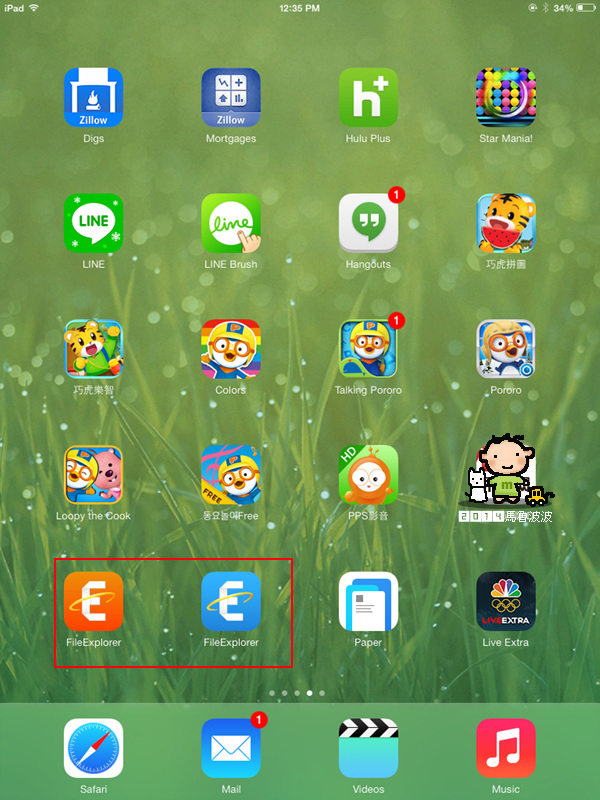
安裝好後,打開FileExplorer,可以看到Local > 就是IPAD本體可以儲存檔案的地方
Photo Library > 相本
我們已經先按右上角的” + “安裝了兩個NAS,一個是家用的NAS,一個就是mobilelite
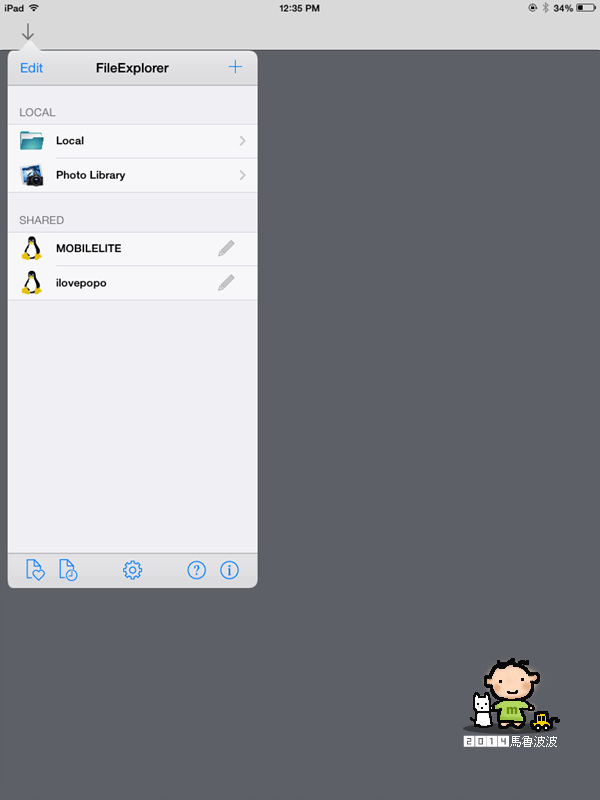
點一下mobilelite就可以看到現在裡面插了什麼東西
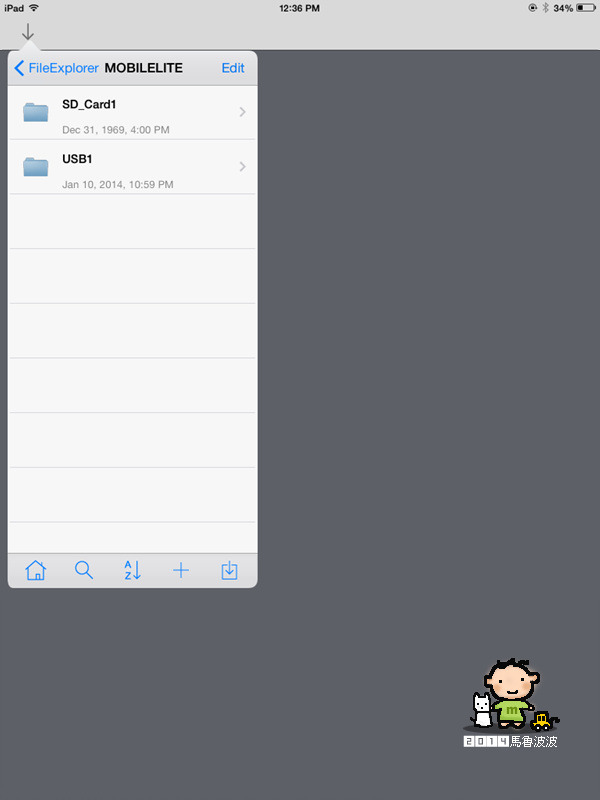
選SD卡後,點選要複製/移動的檔案

接下來就可以copy到上面的所有地方,你可以從SD to USB
也可以USB to SD,也可以SD, USB to 家用NAS 或是 dropbox/box/skydrive/google drive等雲端硬碟
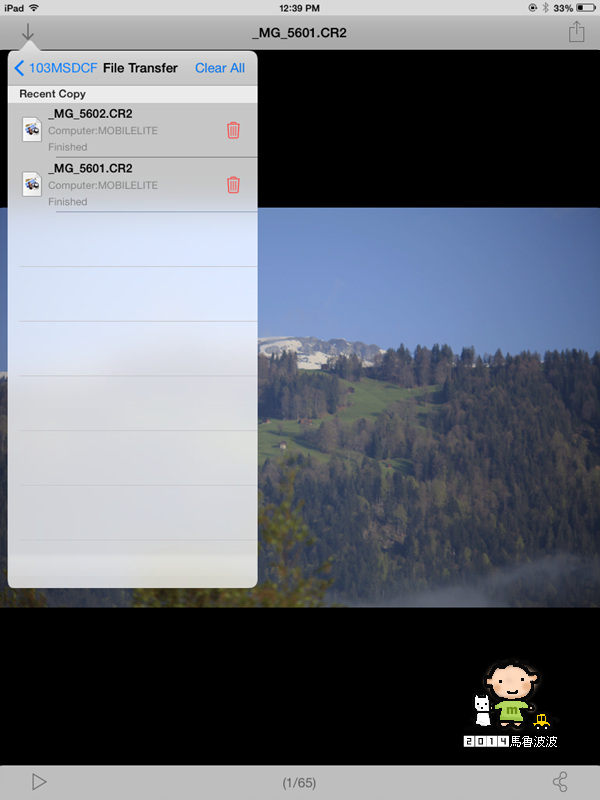
簡單開箱大概到這裡,用了一個星期的感想是
充電的電力不大夠力,只能充智慧型手機
不過既然是緊急電源的備用,對我們來說沒這麼重要
其他方面,算是有達到我們的要求
市面上其實還有一些其他廠牌的類似裝置,像是RAVPOWER的這款5合一 filehub,電池容量更大(3000 mah)
還有HooToo TripMate(5200 mah)跟EasyAcc® WiFi(8800 mah),都是可以考慮的替代方案
我們最終選擇了Kingston主要還是因為他是台灣的廠商,支持台廠,也因為是大廠
所以相信app方面的支援應該會比其他小廠來得好

如果你人在美國,你可以在Amazon/newegg買,大概是45美金左右
如果在台灣,可以在一般電腦商場或是Pchome 商場買到,比美國還便宜,台幣約1200左右
最後附帶介紹一下我們買的ipad 保護套 – 10美金一個

背面,人工皮革作的,但是很不錯

立起來後變這樣…

有了Ipad mini之後,出門旅行的確省了不少重量
Kingston Mobilelite的加入,算是如虎添翼 ![]()

4 comments
版主您好,謝謝您的分享,非常清楚!請問文中提到,使用FileExplorer,用連NAS的方式連接mobilelite,請問詳細是如何設定呢?
你選擇 “+”一個服務,就會有NAS的選項,然後照著選項設定就可以了
有測試過傳說中5400轉的外接硬碟功能嗎?
他不能用行動電源?
她沒辦法單獨支援外接硬碟,也就是說一般的外接硬碟,必須要自己有電源來源才可以.